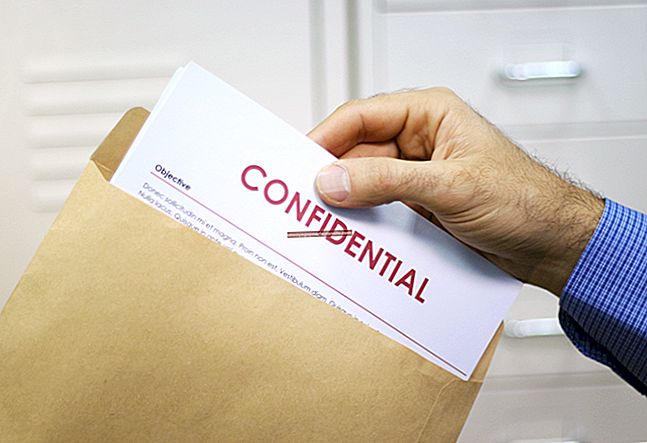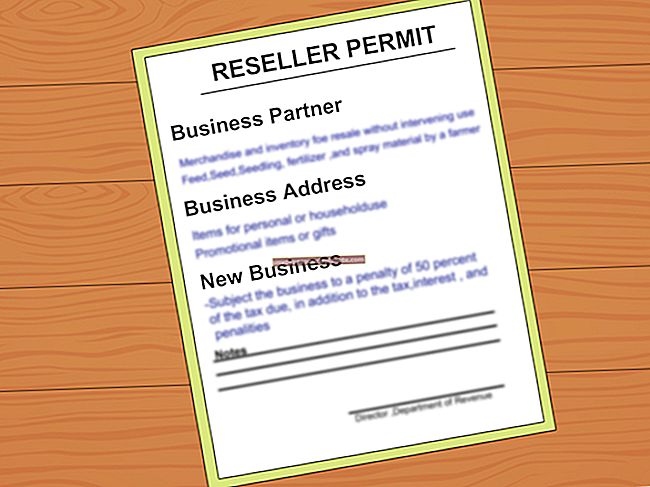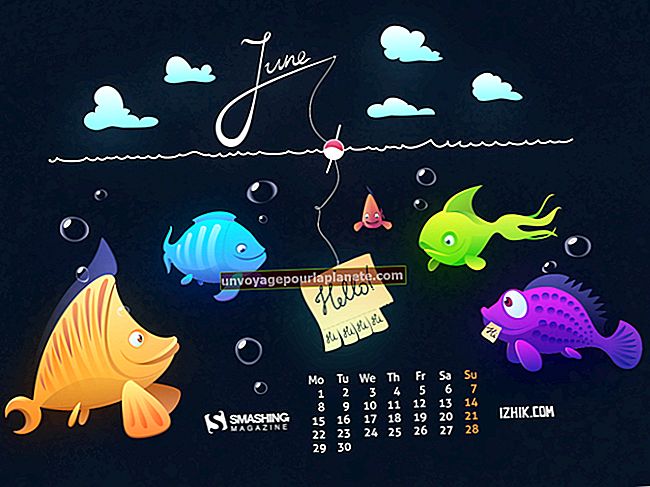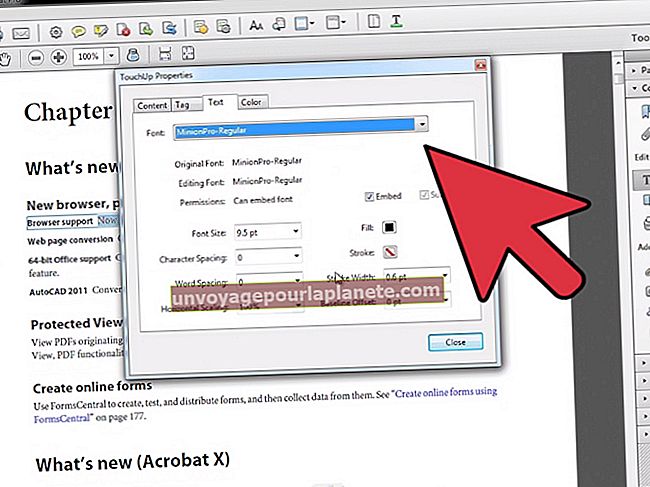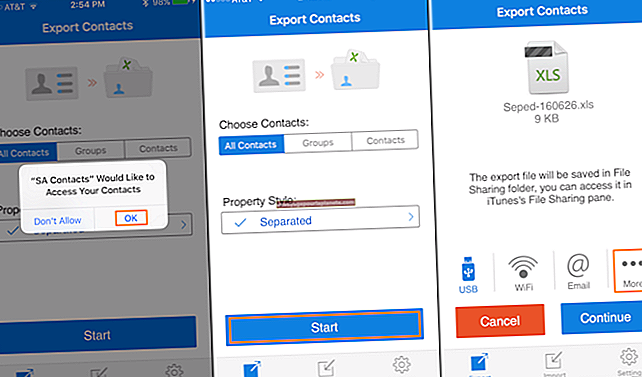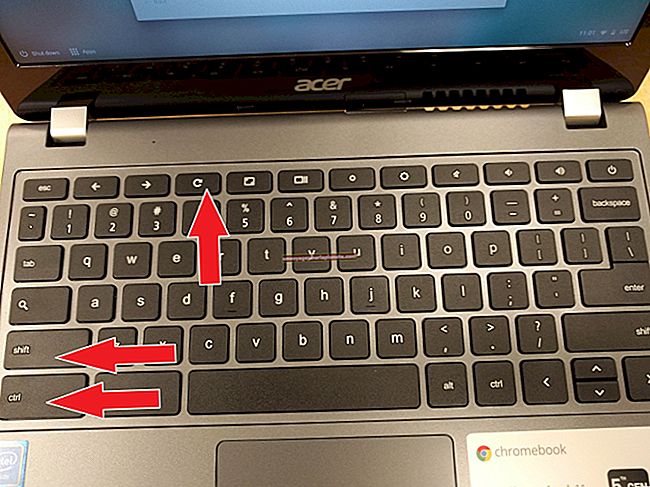ایکسل میں مشتقات کیسے کریں
مائیکروسافٹ ایکسل میں یہ صلاحیت نہیں ہے کہ کسی دیئے گئے فارمولے سے مشتق مساوات پیدا کیا جاسکے ، لیکن آپ پھر بھی اس پروگرام کو ایک فارمولہ اور اس کے مشتق دونوں کی قدروں کا حساب لگانے کے لئے استعمال کرسکتے ہیں اور انہیں گراف پر پلاٹ کرسکتے ہیں۔ اس کی مدد سے آپ کسی ماخذ سے کسی فارمولے کا موازنہ کرسکتے ہیں ، یہاں تک کہ اگر آپ خود مشتق کو نہیں جانتے ہیں۔ چونکہ ایکسل تمام حساب کا خیال رکھتا ہے ، لہذا آپ یہ طریقہ استعمال کرسکتے ہیں ، یہاں تک کہ اگر آپ کیلکولس کو نہیں جانتے ہیں۔
1
سیل A1 میں مطلوبہ افقی رینج کے نچلے حصے کو ٹائپ کریں۔ مثال کے طور پر ، -2 سے 2 تک گراف بنانے کے لئے ، A1 میں "-2" ٹائپ کریں (یہاں اور تمام مراحل میں کوٹیشن کے نشانات کو چھوڑ کر)۔
2
سیل D1 میں پلاٹ پوائنٹس کے درمیان فاصلہ درج کریں۔ فاصلہ جتنا کم ہوگا ، آپ کا گراف زیادہ درست نظر آئے گا ، لیکن بہت سے پلاٹ پوائنٹس استعمال کرنے سے پروسیسنگ سست ہوسکتی ہے۔ اس مثال کے طور پر ، "0.1 ،" درج کریں جو -2 اور 2 سے 41 پلاٹ پوائنٹس مہیا کرے گا۔ اگر آپ چھوٹی یا بڑی رینج کا استعمال کرتے ہیں تو ، اس کے مطابق فاصلہ تبدیل کریں تاکہ کم از کم چند درجن پوائنٹس مہیا کریں ، لیکن چند ہزار سے زیادہ نہیں .
3
سیل A2 میں "= A1 + $ D $ 1" فارمولا ٹائپ کریں۔ آپ چاہتے ہیں بالائی حد تک پہنچنے کے ل necessary زیادہ سے زیادہ پوائنٹس پر فارمولہ دہرانے کے لئے سیل کے کونے میں پُر ہینڈل کو نیچے کی طرف گھسیٹیں۔
4
مساوی نشان سے شروع ہو کر اور اپنے متغیر کی جگہ "A1" کی جگہ ، سیل B1 میں رکھیں۔ مثال کے طور پر ، "y = 2x ^ 2 ،" قسم "= 2 * A1 ^ 2 مساوات استعمال کرنے کے لئے۔ نوٹ کریں کہ ایکسل خود بخود ملحقہ شرائط کو ضرب نہیں دیتا ہے ، لہذا آپ کو ضرب کے لئے ایک ستارہ داخل کرنے کی ضرورت ہے۔
5
کال B میں ہر ضروری سیل کو بھرنے کے لئے سیل B1 پر فل ہینڈل پر ڈبل کلک کریں۔
6
سیل C1 میں "= (B2-B1) / $ D $ 1" ٹائپ کریں۔ یہ مساوات آپ کے فارمولے کے لئے ہر نقطہ پر مشتق کی "dy / dx" تعریف کا استعمال کرکے مشتق پائے گی: کالم B میں ہر لائن کے درمیان فرق "dy" بناتا ہے ، جبکہ D1 کے لئے آپ نے جو قدر منتخب کی ہے وہ "dx" کی نمائندگی کرتی ہے۔ کالم کو پُر کرنے کیلئے C1 میں پُر ہینڈل پر ڈبل کلک کریں۔
7
آخری مشتق کی غلط قدر سے بچنے کے لئے کالم C میں حتمی نمبر نیچے سکرول کریں اور حذف کریں۔
8
پہلے تین کالموں کو اجاگر کرنے کے لئے کالم ہیڈر A سے ہیڈر C تک دبائیں اور گھسیٹیں۔ ربن پر "داخل کریں" ٹیب کو کھولیں اور "چارٹس ،" "اسکیٹر" اور پھر "ہموار لکیروں کے ساتھ بکھراؤ" ، یا چاہیں تو کسی اور طرح کے سکریٹر چارٹ پر کلک کریں۔ ایکسل آپ کا اصل فارمولا بطور "سیریز 1" اور آپ کے مشتق کو "سیریز 2" کے بطور ظاہر کرے گا۔